Pourquoi l'ordinateur commence-t-il en mode normal? Si l'ordinateur est activé uniquement en mode sans échec
Si pour une raison quelconque le lancement système opérateur Windows est difficile, échoue ou une erreur différente est associée à la difficulté à travailler en mode Windows normal. Dans ce cas, le mode sans échec vient aider. Il est créé spécifiquement pour le débogage du fonctionnement du système. Il a enlevé beaucoup fonctions supplémentaires Et cela n'affecte presque pas le mode de fonctionnement principal du système.
Comment entrer dans le mode sécurisé de Windows
Afin d'entrer en sécurité mode Windows Nous effectuons les étapes suivantes.
1. Lorsque l'ordinateur démarre, il appuie périodiquement la touche F8 pour apparaître - (Menu options additionelles Téléchargements Windows.)
2. Sélectionnez la chaîne (mode sans échec) avec la flèche sur le clavier et appuyez sur la touche ENTER.
3. Ensuite, il vous sera demandé quel système d'exploitation s'exécuter dans mode sans échec? Sélectionnez le souhaité et appuyez sur la touche Entrée. Si vous avez installé OS Windows OS, vous n'avez rien à choisir, appuyez simplement sur Entrée.
4. Nous attendons le téléchargement du mode sécurisé. Sélectionnez l'utilisateur avec lequel vous devez vous connecter.
5. Le message "Windows fonctionne en mode sans échec ..." Appuyez sur le bouton OK.

6. Félicitations, vous êtes allé au mode sécurisé de Windows. Vous pouvez maintenant effectuer des manipulations pour restaurer les performances du fonctionnement normal du système d'exploitation.
Quel est le mode Windows sécurisé lors de la réparation d'un ordinateur.
Le mode sans échec est cette boucle avec l'aide que vous pouvez entrer dans le système d'exploitation lorsqu'il échoue. Supposons le système d'exploitation windows habituelle La façon dont il ne commence pas.
Restauration de la stabilité du travail à l'aide de la méthode décrite dans l'article - le lancement de l'ordinateur avec la dernière viable paramètres Windows. Aussi n'aide pas.
Dans ce cas, si l'entrée en mode sans échec est avec succès. Il l'utilise, vous pouvez appliquer de telles méthodes que la récupération du système ou la commande chkdsk. Et après, essayez de commencer en mode normal.
Après avoir mis à jour le système d'exploitation sous forme de Windows 7 et Windows 10, les utilisateurs peuvent rencontrer un problème lorsque l'ordinateur est chargé uniquement en mode sans échec. La raison d'un tel problème peut être divers facteurs. Cependant, les moyens de résoudre ce problème sont valables.
Désactivation du régime sûr
Souvent, l'ordinateur est chargé uniquement en mode sans échec en raison de la configuration active. Pour modifier les options de téléchargement, vous devez procéder comme suit:
- Cliquez sur "Win + R" et entrez "MSConfig".
- La fenêtre de configuration du système s'ouvre. Allez dans l'onglet "Charger" et supprimez la marque "Mode sans échec".

- Redémarrez votre ordinateur.
Si la raison ne correspondait que dans l'activité de configuration, le système se chargera comme d'habitude.
Vidéo de conflit vidéo
Après la commutation sur Windows 10, de nombreux utilisateurs, en particulier les anciens PC, ont lancé la mise à jour du pilote. Si votre ordinateur portable est également installé et une carte vidéo discrète et intégrée, un conflit de pilotes peut survenir. Cela se pose en raison du fait que pour la carte vidéo intégrée, Microsoft a développé conducteur universel. Il est installé par défaut et sans avertissement de l'utilisateur lorsque l'ancien pilote continue de fonctionner normalement. Par conséquent, pour corriger ce problème, il est nécessaire d'effectuer les actions suivantes:
- Cliquez sur "Démarrer", "Panneau de configuration" et, avec " Petits badges", Sélectionnez" Gestionnaire de périphériques ". Ou appuyez sur le "système" et choisissez l'élément nécessaire.
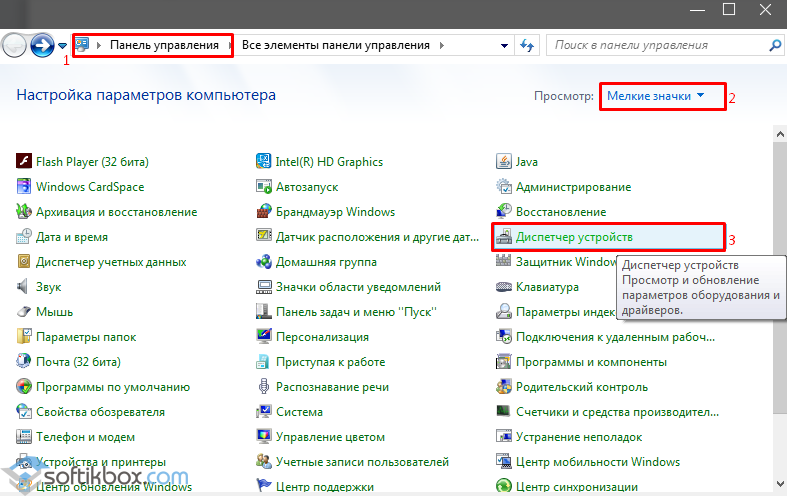
- Une nouvelle fenêtre s'ouvrira. Choisissez "Adaptateurs vidéo", appuyez sur clic-droit et en cliquant sur "Propriétés".
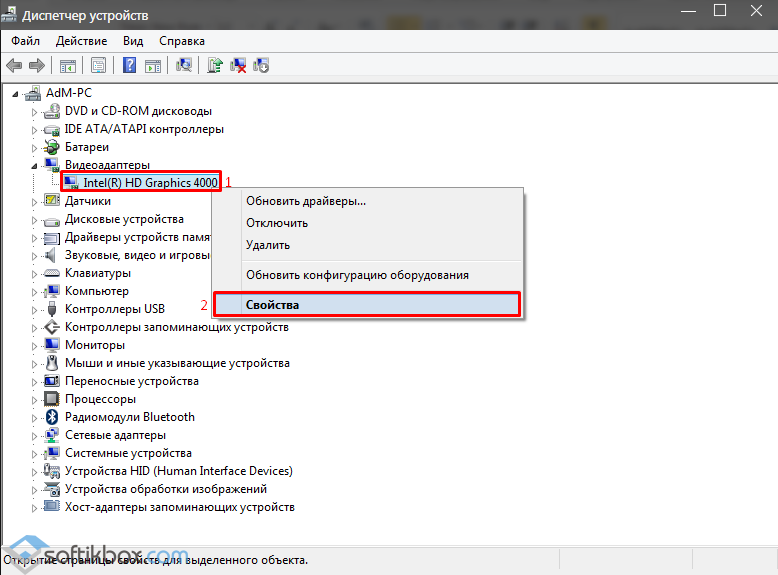
- Une nouvelle fenêtre s'ouvrira. Allez à l'onglet Pilote et cliquez sur "Supprimer".

- Redémarrer le système. Windows démarrera en mode habituel. Allez sur le site du fabricant de la carte vidéo et téléchargez les derniers pilotes.
Action antivirus
Essayez d'éteindre l'antivirus ou de le supprimer du démarrage.

Programmes de démarrage
Non seulement un programme malveillant, mais également un logiciel source tiers peut être chargé. Il vaut la peine d'entrer dans la section de démarrage et de filer des programmes pour éliminer le risque d'obstacle à un début normal.

Sélectionnez l'onglet "Services", puis "AutoLoad".
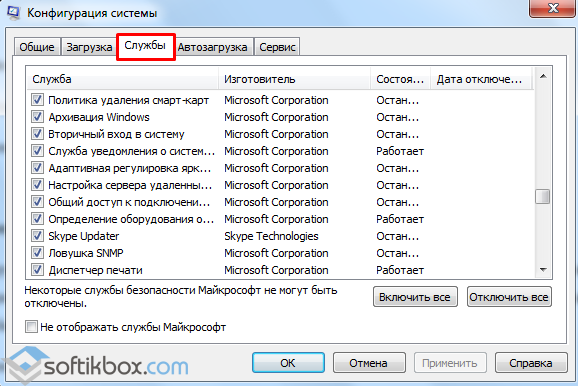
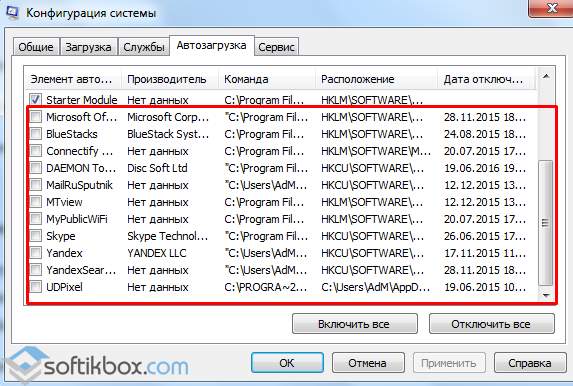
Déconnecter services inutiles et programmes.
Secteurs de rebut
Si votre ordinateur est chargé exclusivement en mode sans échec, il convient de vérifier le disque dur des secteurs cassés. Pour déterminer les secteurs brisés, vous pouvez télécharger le programme ou commencer à vérifier ligne de commande. Pour ce faire, procédez comme suit:
- Cliquez sur "Win + R" et entrez "CMD".

- Dans la console, nous entrons "chkdsk c: / f", où "C" est la lettre du disque et les erreurs de correction "F".
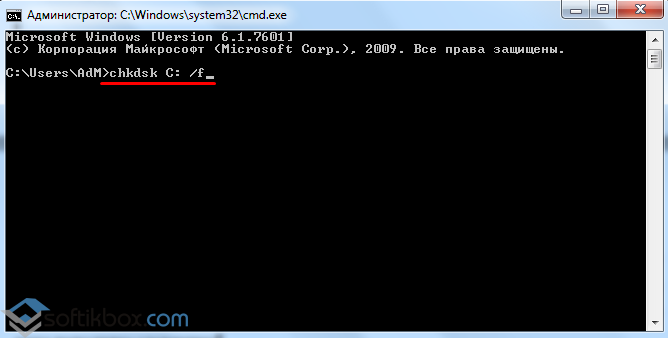
Après avoir numérisé le système, vous devez redémarrer l'ordinateur.
L'ordinateur est activé uniquement en mode sans échec.
Dans certains cas, les utilisateurs ont rencontré un problème lorsque l'ordinateur est chargé uniquement en mode sans échec.. De toute évidence, il doit être résolu.
La signification de ce régime est que lorsque des problèmes apparaissent, l'utilisateur pourrait voir au moins quelque chose à l'écran et essayer d'éliminer les erreurs. Si vous redémarrez simplement l'ordinateur, le système lui-même ne guérira pas.
Tout d'abord, vous devez vous rappeler que c'était avant l'apparition du problème:
, Transition vers bannière publicitaire Sur Internet, changez tous les paramètres de périphérique, modifiez le périphérique, par exemple, de connecter des informations supplémentaires. disque dur etc.
Applications. Allez sur le panneau de commande, puis installez et supprimez des programmes et éliminez celui qui a provoqué des problèmes. Il est important de savoir que certains utilitaires ne sont pas supprimés en mode sans échec, comme cela windows du système Installer a fonctionnalité limitée. Dans ce cas, vous pouvez via la recherche et les paramètres supplémentaires, trouver ce fichier sur le disque et la supprimer.
Il existe d'autres moyens: démarrez, puis effectuez, dans la ligne, tapez msconfig et confirmez. Dans la fenêtre Paramètres système, accédez à l'onglet Outils et supprimez les balises de ces éléments qui vous semblent poser problème.
Ensuite, allez au gestionnaire de périphériques. Vous verrez des articles marqués avec un questionnaire jaune ou des marques d'exclamation. Ces appareils. Une marque d'exclamation rouge peut signifier que l'appareil est simplement désactivé. Si, après cela, le problème reste, essayez de le supprimer du système, puis cliquez sur Mettre à jour la configuration matérielle.
Pour commencer, passez le chemin de la définition automatique. Si le résultat n'est pas, dans l'assistant, sélectionnez Installation à partir de l'emplacement spécifié, puis je sélectionne moi-même le pilote, spécifiez-le. S'il y a un disque avec eux, il sera utile. Sinon, on peut trouver sur le site Web du fabricant.
Avant toutes les actions, veillez à vérifier, il existe des disques dans des lecteurs, si vous les préférez, débranchez également tous les lecteurs flash et autres périphériques externes.
En contact avec
ATTENTION! La traduction de cet article n'a pas été effectuée par une personne, mais à l'aide d'un programme de traduction automatique développé par Microsoft. Microsoft vous propose des articles traduits par les personnes et la traduction automatique, de sorte que vous ayez la possibilité de se familiariser avec le KB connaître des articles de base dans votre langue maternelle. Cependant, la traduction automatique n'est pas toujours parfaite. Il peut contenir des erreurs sémantiques, syntaxiques et grammaticales, tout comme un étranger fait des erreurs à essayer de parler dans votre langue. Microsoft Corporation n'est pas responsable des inexactitudes, des erreurs et des dommages possibles causés par une traduction incorrecte ou son utilisation. Microsoft met également à jour souvent la traduction automatique.
Regardez l'article original sur langue Anglaise:
Tous les produits
Important. Cet article contient des informations sur la manière de réduire le niveau de sécurité ou de désactiver des fonctionnalités de sécurité sur votre ordinateur. Ces changements sont faits pour éliminer un certain problème. Avant de faire ces modifications, il est recommandé d'évaluer les risques associés à eux dans un environnement spécifique. Lors de la mise en œuvre de cette méthode de partition, acceptez toutes les mesures disponibles pour fournir un système de sécurité supplémentaire.
Symptômes
Lorsque vous essayez de démarrer un ordinateur, une ou plusieurs des situations suivantes peuvent se produire:
- L'ordinateur ne commence pas en mode normal, mais uniquement en mode sans échec. Vous ne pouvez pas utiliser la fonction "Système de restauration".
Cause
Cela se produit lorsque Norton Antivirus 2001 est installé sur votre ordinateur.
Décision
Avertissement Cette méthode peut rendre un ordinateur ou un réseau plus vulnérable aux attaquants et à la pénétration des virus ou d'autres programmes malveillants. Microsoft ne recommande pas d'utiliser cette méthode, mais si nécessaire, appliquer cette méthodeVous risquez très. Utilisez cette méthode exclusivement à vos risques et périls.
Noter. Les programmes antivirus sont conçus pour protéger l'ordinateur des virus. Ne téléchargez pas et ne ouvrez pas de fichiers à partir de sources que vous ne faites pas confiance, visitez non pas de sites Web de confiance ni des pièces jointes ouvertes. e-mail, si un programme antivirus Désactivée.
Informations supplémentaires sur les virus informatiques Cliquez sur la base de connaissances Microsoft Numéro d'article:Pour contourner ce problème, déconnectez la fonctionnalité de protection auto Norton AntiVirus 2001 dans le groupe AutoLoad. Pour le faire, suivez ces étapes.
- Redémarrez l'ordinateur en mode sans échec.
- appuie sur le bouton Démarrer Et sélectionnez l'équipe Effectuer.
- Dans le champ Ouvert Entrez msconfig et cliquez sur d'accord.
- Sélectionner Lancement sélectif.
- Cliquez pour effacer Navap sur l'onglet Statique VXD. . VXD. Cochez la case et cliquez sur d'accord. Décochez la case à cocher Norton Auto Protect. et cliquez sur d'accord.
- Redémarrez l'ordinateur comme d'habitude.









